看到一些很有個性或者好玩的 iPhone 熱點名稱,像「就不給你連」、「xxx 專屬熱點」、「敢偷連就打你」之類的你是不是也想把自己的名稱改得很有趣?
想像一下,在咖啡店或公共場所打開你的熱點,當其他人掃描附近的 Wi-Fi 網路時,看到一個充滿個性和創意的名稱,都瞬間能引起他們的好奇和興趣。
現在就跟著本文一起更改 iPhone 熱點名稱,施展你的創造力,打造獨一無二的網路身份標誌!

🍄 iPhone 個人熱點名稱哪裡看
如果你好奇自己現在的 iPhone 個人熱點叫什麼,可以參照下面的方法來查詢看看!
在 iPhone 上查看個人熱點名稱的方法如下:
步驟1:打開 iPhone「設定」,輕觸頂部的名稱(你的 Apple ID)。
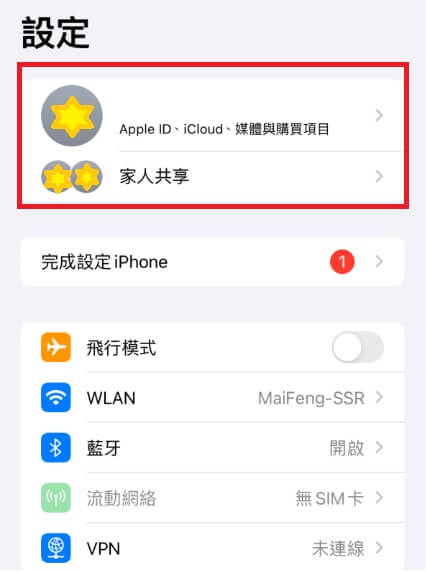
步驟2:看到頁面底部就是你的 iPhone「個人熱點」名稱啦。
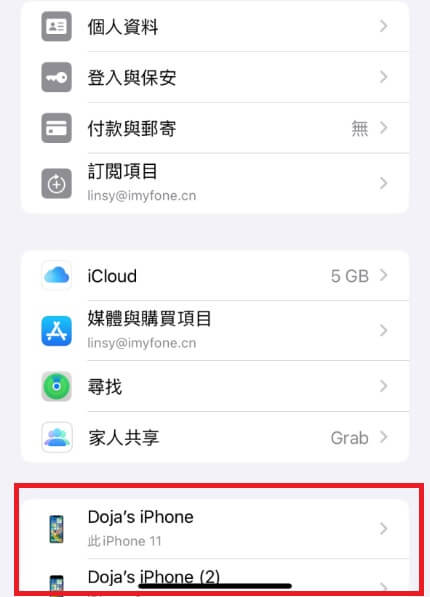
🌼 iPhone 改熱點名稱怎麼做
在 iPhone 上,你可以透過更改 iPhone 熱點名稱來同時來實現 iPhone 熱點改名。下面是修改個人熱點名稱的步驟:
步驟1:開啟 iPhone「設定」,滾動並點擊「一般」選項。
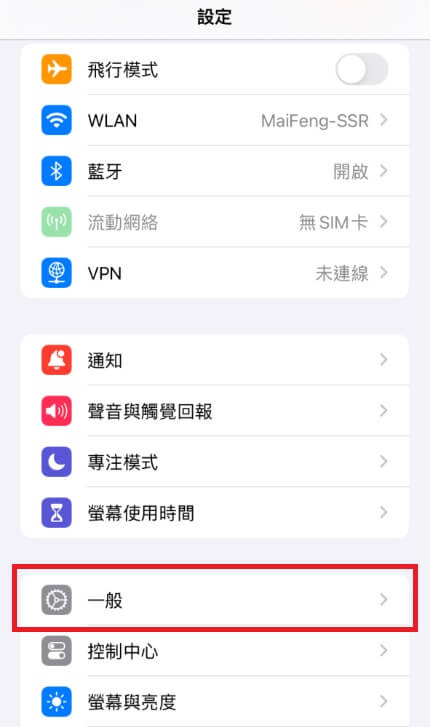
步驟2:在「一般」中,點擊「關於本機」。
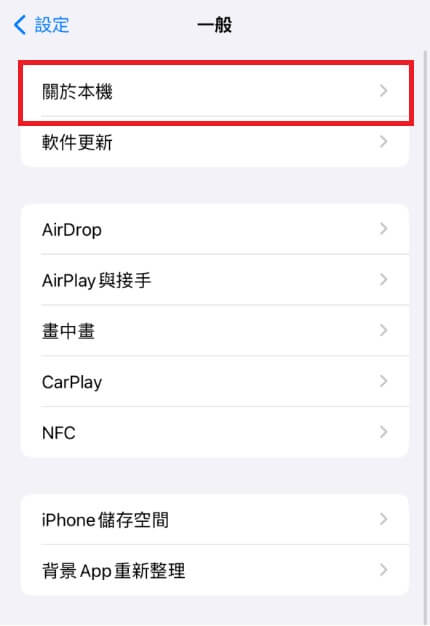
步驟3:在「關於本機」中,點擊頂部的裝置名稱。
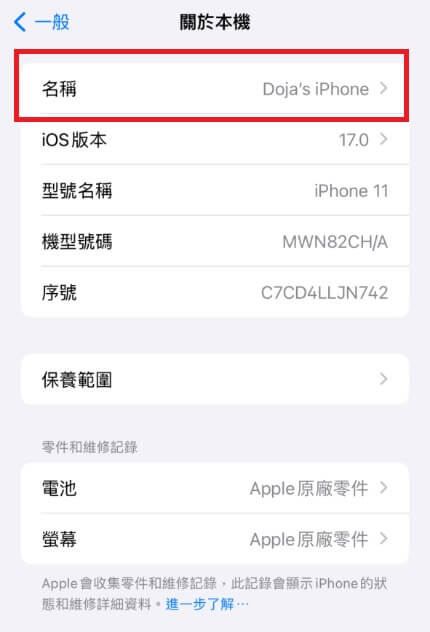
步驟4:修改你喜歡的 iPhone 熱點新名稱。
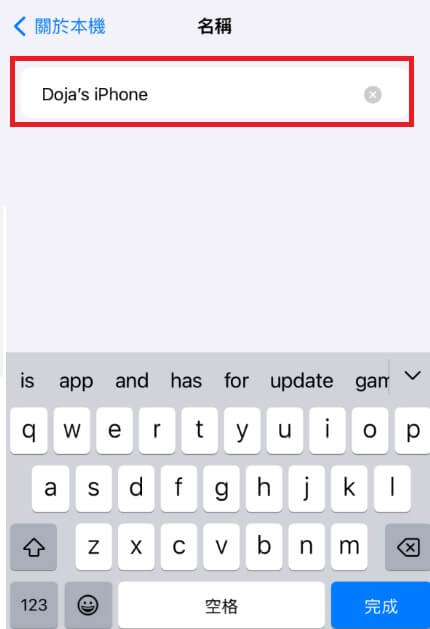
透過上述步驟,你可以輕鬆地修改 iPhone 名稱,從而同時完成 iPhone 熱點改名字啦!
這樣,當你分享熱點給其他裝置時,它們將顯示你新設定的名稱。
🌱 怎麼開啟 iPhone 熱點
iPhone 個人熱點名稱修改完成後,你就可以用新的名字來開啟 iPhone 個人熱點啦!可以透過以下兩個方法來開啟你的 iPhone 個人熱點呢,快來看看吧~
1 在控制中心開啟
步驟1:下拉 iPhone 控制中心。
步驟2:在控制中心中點亮「熱點」圖標即可。
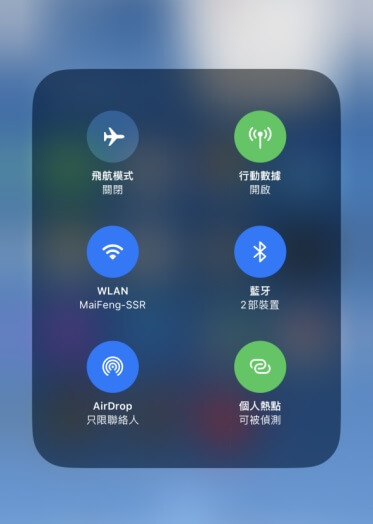
2 在 iPhone「設定」中開啟
步驟1:打開 iPhone「設定」>「行動網路」。
步驟2:將開關往右滑動以開啟個人熱點功能。
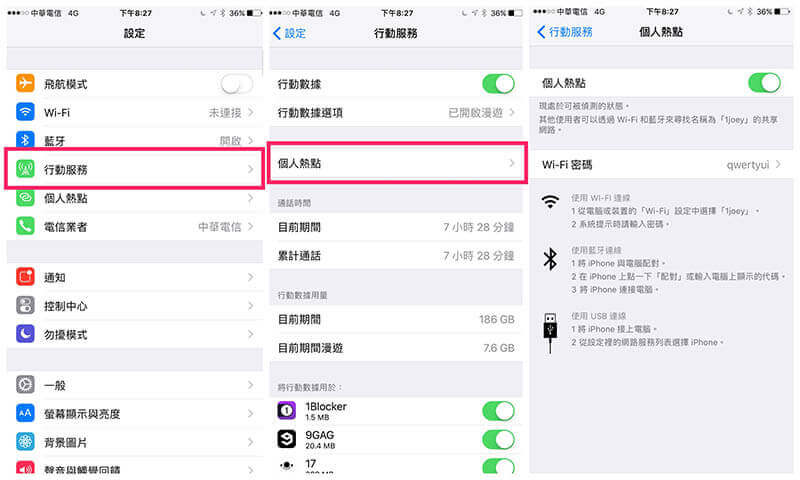
🌵 總結
本文為你介紹了如何進行 iPhone 更改熱點名稱的方法,希望能幫你重起一個有趣、具有個人特色的 iPhone 熱點名稱! 🤗







